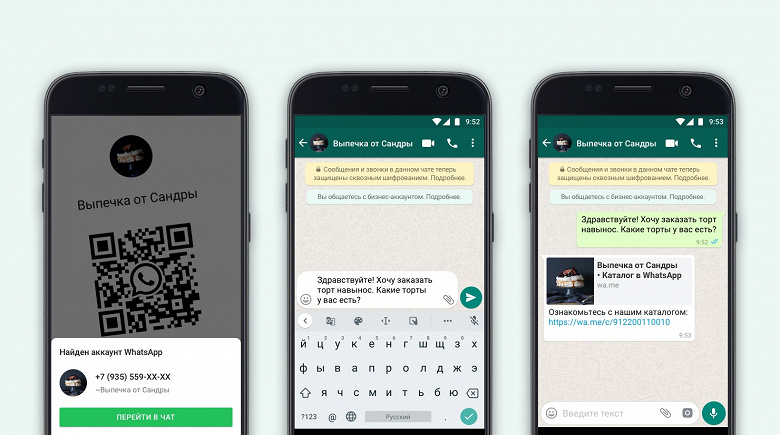ссылка qr код на ватсап
Как создать QR-код для WhatsApp
QR-коды для WhatsApp могут пригодиться, когда вы делитесь своим номером с новыми людьми, независимо от того, используете ли вы бизнес-аккаунт, группу поддержки или другие сообщества.
Начать чат с новым контактом в WhatsApp — непростая задача. Сначала вам нужно сохранить контакт на телефоне, затем открыть его с помощью WhatsApp, и только после этого вы сможете начать общение. Вы можете обойти все эти шаги, создав QR-коды для своего профиля WhatsApp.
В отличие от своих собратьев — Facebook и Instagram, в настоящее время WhatsApp не предлагает собственный способ создания или сканирования QR-кодов. Но это не значит, что вы не можете его создать. В этом посте вы узнаете, как создавать и сканировать QR-коды для WhatsApp.
Создавайте QR-коды для WhatsApp
Чтобы сгенерировать QR-код для вашего номера или группового чата, вы должны сначала создать ссылку, а затем создать ее QR-код. Вот как это сделать.
Создать ссылку
Существует другой процесс создания ссылки для личных или бизнес-профилей и групповых чатов. Начнем с личных номеров.
Создать ссылку на личный номер
С Нажмите, чтобы поговорить Функция WhatsApp, мы можем создать ссылку для любого номера WhatsApp. После создания все, что вам нужно сделать, это поделиться ссылкой, и чат откроется автоматически, нажав на нее.
Чтобы создать ссылку на свой номер, вам нужно будет воспользоваться этой ссылкой: https://wa.me/[WhatsAppNumber] где [WhatsApp Number] — это ваш полный номер телефона в международном формате.
Например, если ваш номер 91987654321, где 91 — код страны, ссылка будет https://wa.me/91987654321.
Заметка: Не добавляйте к числу нулей, скобок или тире.
При желании к номеру можно прикрепить предварительно заполненное сообщение. Для этого воспользуйтесь этой ссылкой: https://wa.me/WhatsAppNumber/?text=urlencodedtext.
Когда вы нажимаете на такие ссылки, они открываются прямо в WhatsApp — как на вашем телефоне, так и в WhatsApp Web.
Создать ссылку для профиля компании
Если вы используете приложение WhatsApp Business, вам не нужно создавать ссылку, как показано выше, вручную. К счастью, в приложении есть опция Short Link, а также другие функции, которые автоматически создают ссылку. Все, что вам нужно сделать, это скопировать его. Чтобы просмотреть короткую ссылку, перейдите в Настройки WhatsApp> Настройки бизнеса> Короткая ссылка.
Создать ссылку для групп WhatsApp
Чтобы людям было проще присоединяться к группам, группы WhatsApp предлагают функцию «Пригласить по ссылке», при которой любой, у кого есть ссылка, может присоединиться к группе. Так что будьте осторожны, с кем делитесь ссылкой.
Чтобы просмотреть ссылку, откройте групповой чат и нажмите на его имя в верхней панели, чтобы войти в настройки. Прокрутите вниз и нажмите Пригласить по ссылке.
Вы получите несколько вариантов, таких как отправить, поделиться, скопировать и отозвать ссылку. Нажмите на Копировать ссылку. В любой момент, если вы не хотите, чтобы к вашей группе присоединялись случайные люди, нажмите ссылку «Отозвать».
Для записи, только администратор группы имеет право создавать и отзывать ссылку на группу.
Создать QR-код
Теперь, когда у вас есть ссылка, пришло время для реальных действий. Чтобы создать QR-код, вам понадобится помощь стороннего веб-сайта. Вот некоторые из предлагаемых нами веб-сайтов:
Если у вас есть личный фаворит, вы можете использовать и его. Нет проблем. Просто откройте веб-сайт и вставьте сгенерированную ссылку в поле веб-сайта (URL).
Сайты предлагают различные варианты настройки, такие как цвет, логотип, дизайн и т. Д. Настройте QR-код в соответствии с вашими предпочтениями. Как только вы закончите, нажмите на создание или загрузку.
Поздравляю! Вы успешно создали QR-код для своего номера WhatsApp или группового чата. Теперь поделитесь этим QR-кодом с другими.
Дополнительный совет: сканируйте QR-коды на Android и iPhone
Если ваш iPhone работает под управлением iOS 11 и более поздних версий, он имеет собственный сканер QR-кода. Какие? Куда? Ну, внутри приложения Камера. Запустите камеру и наведите ее на любой QR-код. Телефон автоматически распознает информацию, содержащуюся в QR-коде. В данном случае ссылка WhatsApp. Вы увидите баннер с уведомлением вверху. Нажмите на него, чтобы открыть WhatsApp.
На телефонах Android вам придется воспользоваться помощью Google Lens. Это технология распознавания изображений, активируемая долгим нажатием кнопки «Домой» на телефоне Android и последующим касанием значка объектива. Некоторые телефоны, такие как Google Pixel, также поддерживают Lens внутри приложения Google Camera.
В любом случае наведите камеру на QR-код, и ваш телефон распознает ссылку WhatsApp. Коснитесь его, чтобы открыть.
Гонка в будущее
Вот как вы можете создавать QR-коды для WhatsApp и избавляться от лишних хлопот по обмену своим номером. Я знаю, что этот метод немного утомителен. Но скоро все изменится WhatsApp тестирует встроенная функция добавления пользователей с помощью QR-кода, как и функция именных тегов в Instagram.
Далее: Хотите знать, что происходит, когда вы блокируете кого-то в WhatsApp? Получите все грязные подробности здесь.
Как создать QR-код для WhatsApp 2021
1001364
QR-коды для WhatsApp могут пригодиться, если вы поделитесь своим номером с новыми людьми, независимо от того, ведете ли вы учетную запись, группу поддержки или другие сообщества.
Запуск чата с новым контактом в WhatsApp не является удобной задачей. Сначала нужно сохранить контакт на телефоне, затем открыть его с помощью WhatsApp и только после этого вы можете начать общаться в чате. Вы можете перепрыгнуть через все эти шаги, создав QR-коды для своего профиля WhatsApp.
Создать QR-коды для WhatsApp
Чтобы создать QR-код для своего номера или группового чата, сначала необходимо создать ссылку, а затем создать ее QR-код. Вот как это сделать.
Создать ссылку
Существует другой процесс создания ссылки для личных или бизнес-профилей и групповых чатов. Начнем с личных номеров.
Создать ссылку на личный номер
С помощью функции Click to Chat в WhatsApp мы можем создать ссылку для любого номера WhatsApp. После создания все, что вам нужно сделать, это поделиться ссылкой, и чат откроется автоматически, нажав на нее.
Чтобы создать ссылку для своего номера, вам нужно будет воспользоваться этой ссылкой: https://wa.me/, где указан полный номер вашего телефона в международном формате.
Примечание. Не добавляйте к числу нули, скобки или тире.
Если вы хотите, вы можете иметь предварительно заполненное сообщение, прикрепленное к номеру. Для этого воспользуйтесь этой ссылкой: https://wa.me/WhatsAppNumber/?text=urlencodedtext.
Таким образом, ссылка станет https://wa.me/91987654321/?text=hi.
Создать ссылку на бизнес-профиль
Если вы используете приложение WhatsApp Business, вам не нужно создавать ссылку, как показано выше, вручную. К счастью, приложение поставляется с опцией Short Link, помимо других функций, которая генерирует ссылку автоматически. Все, что вам нужно сделать, это скопировать его. Чтобы просмотреть короткую ссылку, перейдите в Настройки WhatsApp> Бизнес-настройки> Короткая ссылка.
Также на
Топ-17 WhatsApp Статус Советы и хитрости, которые вы должны знать
Создать ссылку для групп WhatsApp
Чтобы облегчить присоединение людей к группам, группы WhatsApp предлагают функцию «Пригласить по ссылке», где любой человек, имеющий ссылку, может присоединиться к группе. Так что будьте осторожны, с кем вы поделитесь ссылкой.
Чтобы просмотреть ссылку, откройте групповой чат и нажмите на его имя, присутствующее в верхней панели, чтобы войти в настройки. Прокрутите вниз и нажмите «Пригласить по ссылке».
Вы получите несколько вариантов, таких как отправка, обмен, копирование и отзыв ссылки. Нажмите на ссылку Копировать. В любой момент, если вы не хотите, чтобы случайные люди присоединились к вашей группе, нажмите ссылку «Отменить».
Для записи, только администратор группы имеет право создавать и отзывать ссылку группы.
Создать QR-код
Теперь, когда у вас есть ссылка, пришло время для реальных действий. Для создания QR-кода вам понадобится помощь стороннего веб-сайта. Некоторые из сайтов, которые мы предлагаем:
Если у вас есть личный фаворит, вы также можете использовать его. Нет проблем. Просто откройте веб-сайт и вставьте созданную ссылку в поле веб-сайта (URL).
Сайты предлагают различные варианты настройки, такие как цвет, логотип, дизайн и т. Д. Настройте QR-код в соответствии с вашими предпочтениями. Как только вы закончите, нажмите на создание или загрузку.
Поздравляем! Вы успешно сгенерировали QR-код для своего номера WhatsApp или группового чата. Теперь поделитесь этим QR-кодом с другими.
Совет для профессионалов: если у вас есть телефон Mi, ваш браузер, то есть Mi Browser, позволяет вам создать QR-код для любой ссылки. Вставьте ссылку в адресную строку, и вы получите возможность создать QR-код. Посмотрите другие интересные советы для Mi Browser.
Также на
# Как к / Guides
Бонусный совет: сканируйте QR-коды на Android и iPhone
Если ваш iPhone работает под управлением iOS 11 и выше, он имеет встроенный сканер QR-кода. Какие? Куда? Ну, внутри приложения Камера. Запустите камеру и направьте ее на любой QR-код. Телефон автоматически распознает информацию, содержащуюся в QR-коде. В этом случае ссылка WhatsApp. Вы увидите баннер с уведомлением вверху. Нажмите на него, чтобы открыть WhatsApp.
На телефонах Android вам придется воспользоваться помощью Google Lens. Это технология распознавания изображений, активируемая долгим нажатием кнопки «Домой» на телефоне Android, а затем нажатием значка «Объектив». Некоторые телефоны, такие как Google Pixel, также поддерживают объектив в приложении Google Camera.
В любом случае наведите камеру на QR-код, и ваш телефон распознает ссылку WhatsApp. Нажмите, чтобы открыть.
Также на
6 полезных приемов WhatsApp Forward, о которых вы должны знать
Гонка в будущее
Так вот, как вы можете создавать QR-коды для WhatsApp и пропустить все хлопоты, касающиеся совместного использования вашего номера. Я знаю, что метод немного утомительный. Но в ближайшее время ситуация изменится, так как WhatsApp тестирует встроенную функцию добавления пользователей с QR-кодом, как в случае с тегами имен в Instagram.
Далее: Хотите знать, что происходит, когда вы блокируете кого-то в WhatsApp? Получить все грязные детали здесь.
Как создать или создать надежные пароли
Узнайте, как создавать надежные пароли. Самые сильные пароли похожи на случайную строку символов для злоумышленников. Но случайные строки символов трудно запомнить.
Как создать специфичные для приложения пароли для вашего Apple ID
Узнайте, как создавать пароли для приложений для вашего Apple ID, если для него включена двухэтапная проверка.
Как создать пригласительные открытки WhatsApp
Конец потребительского ада в WhatsApp. Заработали QR-коды для чатов с компаниями, и не только
Больше не надо заносить номера компаний вручную в контакты
Команда популярного мессенджера WhatsApp объявила о запуске новых функций, которые помогут пользователям проще общаться с компаниями, а компаниям — проще делиться своими каталогами и товарами.
Во-первых, появилась функция открытие чата с компанией с помощью QR-кода. Раньше пользователям приходилось добавлять номера WhatsApp компаний в список контактов, по одному номеру за раз. Теперь можно просто просканировать QR-код с витрины компании, упаковки товара или чека, чтобы открыть чат.
При сканировании QR-кода открывается чат, в котором может появиться предварительно созданное сообщение от компании. QR-коды доступны с сегодняшнего дня по всему миру компаниям, использующим приложение WhatsApp Business или WhatsApp Business API.
Функция каталогов появилась в прошлом году и сразу стала весьма популярной. Около сорока миллионов человек ежемесячно просматривают каталоги компаний в WhatsApp. Теперь же появилась возможность делиться ссылками на каталоги и отдельные товары или услуги на веб-сайтах, в Facebook, Instagram и на других площадках. Ссылки на каталоги тоже уже стали доступны компаниям по всему миру.
Как отмечают разработчики, на данный момент они поддерживают более пятидесяти миллионов пользователей приложения WhatsApp Business.
Как создать QR-код для WhatsApp
QR-коды для WhatsApp могут пригодиться, когда вы делитесь своим номером с новыми людьми, будь то бизнес-аккаунт, группа поддержки или другие сообщества.
Запуск чата с новым контактом в WhatsApp — непростая задача. Сначала вам нужно сохранить контакт на телефоне, затем открыть его с помощью WhatsApp, и только после этого вы сможете начать общение. Вы можете перепрыгнуть через все эти шаги, создав QR-коды для своего профиля WhatsApp.
В отличие от своих собратьев — Facebook и Instagram, в настоящее время WhatsApp не предлагает собственный способ создания или сканирования QR-кодов. Но это не значит, что вы не можете его создать. В этом посте вы узнаете, как создавать и сканировать QR-коды для WhatsApp.
Создание QR-кодов для WhatsApp
Чтобы сгенерировать QR-код для вашего номера или групповой чат, вы должны сначала создать ссылку, а затем создать ее QR-код. Вот как это сделать.
Создать ссылку
Существует другой процесс создания ссылки для личных или бизнес-профилей и групповых чатов. Начнем с личных номеров.
Создать ссылку для личного номера
С помощью функции Click to Chat в WhatsApp мы можем создать ссылку для любого номера WhatsApp. После создания все, что вам нужно сделать, это поделиться ссылкой, и чат откроется автоматически при нажатии на нее.
Чтобы создать ссылку для вашего номера, вам нужно будет использовать эту ссылку: https://wa.me/[WhatsAppNumber], где [WhatsApp Number] — ваш полный номер телефона в международном формате.
Например, если ваш номер 91987654321, где 91 — код страны, ссылка будет https://wa.me/91987654321.
Если хотите, можете предварительно заполнить к номеру прикреплено сообщение. Для этого используйте эту ссылку: https://wa.me/WhatsAppNumber/?text=urlencodedtext.
Итак, ссылка станет https://wa.me/91987654321/?text= привет.
Когда вы нажимаете на такие ссылки, они открываются прямо в WhatsApp — как на вашем телефоне, так и в WhatsApp Web.
Создать ссылку для бизнес-профиля
Если вы используете приложение WhatsApp Business, вам не нужно создавать ссылку, как показано выше, вручную. К счастью, в приложении есть опция Short Link, а также другие функции, которые автоматически создают ссылку. Все, что вам нужно сделать, это скопировать его. Чтобы просмотреть короткую ссылку, перейдите в Настройки WhatsApp> Настройки бизнеса> Короткая ссылка.
Также в Guiding Tech
Создать ссылку для групп WhatsApp
Чтобы людям было проще присоединяться к группам, группы WhatsApp предлагают функцию «Пригласить по ссылке», при которой любой, у кого есть ссылка, может присоединиться к группе. Поэтому будьте осторожны с тем, с кем вы делитесь ссылкой.
Чтобы просмотреть ссылку, откройте групповой чат и нажмите на его имя в верхней панели, чтобы войти в настройки. Прокрутите вниз и нажмите «Пригласить по ссылке».
Вы получите несколько вариантов, таких как отправить, поделиться, скопировать и отозвать ссылку. Нажмите на Копировать ссылку. В любой момент, если вы не хотите, чтобы случайные люди присоединитесь к своей группе, нажмите на ссылку «Отменить».
Для записи: только администратор группы имеет право создавать и отозвать ссылку группы.
Создать QR-код
Теперь, когда у вас есть ссылка, пришло время для реальных действий. Чтобы создать QR-код, вам понадобится помощь стороннего веб-сайта. Вот некоторые из предлагаемых нами веб-сайтов:
Если у вас есть личный фаворит, вы также можете использовать его. Нет проблем. Просто откройте веб-сайт и вставьте сгенерированную ссылку в поле веб-сайта (URL).
Сайты предлагают различные варианты настройки, такие как цвет, логотип, дизайн и т. д. Настройте QR-код в соответствии с вашими предпочтениями. Когда вы закончите, нажмите «Создать» или «Загрузить».
Поздравляем! Вы успешно сгенерировали QR-код для своего номера WhatsApp или группового чата. Теперь поделитесь этим QR-кодом с другими.
Также на Guiding Tech
Бонусный совет: сканирование QR-кодов на Android и iPhone
Если ваш iPhone работает под управлением iOS 11 и выше, он имеет собственный QR-код. сканер кода. Какие? Где? Ну, внутри приложения Камера. Запустите камеру и наведите ее на любой QR-код. Телефон автоматически распознает информацию, содержащуюся в QR-коде. В данном случае ссылка WhatsApp. Вы увидите баннер с уведомлением вверху. Нажмите на него, чтобы открыть WhatsApp.
На телефонах Android вам придется воспользоваться помощью Google Lens.. Это технология распознавания изображений, активируемая долгим нажатием кнопки «Домой» на телефоне Android и последующим нажатием на значок объектива. Некоторые телефоны, такие как Google Pixel, также поддерживают Lens в приложении Google Camera.
В любом случае направьте камеру на QR-код, и ваш телефон распознает ссылку WhatsApp. Коснитесь его, чтобы открыть.
Также в Guiding Tech
Гонка в будущее
Вот как вы можете создавать QR-коды для WhatsApp и избавляться от лишних хлопот по обмену своим номером. Я знаю, что этот метод немного утомителен. Но скоро все изменится, потому что WhatsApp тестирует встроенную функцию добавления пользователей с помощью QR-кода точно так же, как функция именных тегов в Instagram.
Вышеупомянутая статья может содержать партнерские ссылки, которые помогают поддерживать Guiding Tech. Однако это не влияет на нашу редакционную честность. Содержание остается непредвзятым и аутентичным.
Как просканировать QR код в WhatsApp через телефон?
Один из лучших мессенджеров WhatsApp предназначен для моментальной передачи текстовых сообщений, а также совершения видео – и аудиозвонков контактам, добавленным в список друзей. И если изначально программа предназначалась для работы на мобильных устройствах, то благодаря огромной популярности разработчики выпустили компьютерную версию.
Использовать WhatsApp Web на ПК может каждый желающий, имеющий аккаунт на смартфоне. Чтобы авторизоваться в системе достаточно будет отсканировать специальный графический ключ (QR – код). Тем, кто не знает, как просканировать код в WhatsApp через телефон, поможет простая инструкция, описанная ниже.
Что такое QR – код
Если перевести QR (quick response) с английского языка, получится фраза «быстрый отклик». Исходя из этого, становится понятно, что квадрат, содержащий графическое изображение, это своеобразный штрих – код. Через который можно моментально считать информацию при помощи специального сканера.
На мобильном телефоне код распознаётся при помощи предварительно установленной программы и встроенной камеры смартфона.
Для чего нужен QR – код в ВатсАп
Графический ключ WhatsApp позволяет синхронизировать данные с телефона и авторизоваться на ресурсе через версию программы для компьютера.
Если для того, чтобы запустить мессенджер на смартфоне достаточно указать личный абонентский номер, то десктопная программа не даёт такой возможности. При создании приложения разработчики пошли другим путём, и выбрали способ авторизации через QR – код.
Как отсканировать код в ВатсАп
Перед началом активации аккаунта на ПК необходимо убедиться, что выполнены 3 важных условия:
Инструкция, как сканировать код в WhatsApp (подходит для смартфонов любой операционной системы):
На телефонах с операционной системой Андроид камера откроется автоматически, на IOS пользователю придётся её открыть, нажав кнопку «Сканирование кода».
Чтобы отсканировать ключ необходимо навести камеру смартфона на графический квадрат, расположив его в отмеченные рамки. После получения нужной информации, система авторизует пользователя в сети, и проведёт автоматическую синхронизацию данных.
Описанная выше инструкция позволит войти в компьютерную версию ВатсАп буквально за несколько минут. Если же пользователь не успел прочитать код, он может всегда запросить повторную идентификацию. Авторизоваться в мессенджере без сканирования ключа, к сожалению, не получится.